Dans cette leçon, vous allez créer la géométrie de base du modèle, puis vous créerez un réseau d'objets que vous utiliserez dans une opération de soustraction booléenne pour créer un ensemble d'étages dans la section médiane du bâtiment.
Préparation de la leçon :
- Cliquez sur , accédez au dossier
\scenes\modeling\highrise
, puis ouvrez le fichier
building2_start.max.
Vous pouvez également reprendre la scène créée dans le didacticiel "Modélisation de bâtiments à l'aide de modificateurs".
Remarque : Si un message s'affiche vous demandant si vous souhaitez utiliser les paramètres Gamma et LUT de la scène, acceptez les paramètres Gamma, puis cliquez sur OK. Si un message s'affiche vous demandant d'utiliser les unités de la scène, acceptez les unités de la scène, puis cliquez sur OK.
Créez les étages du bâtiment :
- Si la fenêtre Perspective n'est pas déjà agrandie, appuyez sur Alt+W pour l'agrandir.
- Utilisez l'outil
 (Sélectionner et Déplacer) pour sélectionner les trois objets qui composent la maquette et déplacez-les vers la droite, sur l'objet Ground (Sol).
(Sélectionner et Déplacer) pour sélectionner les trois objets qui composent la maquette et déplacez-les vers la droite, sur l'objet Ground (Sol).
- Dans le
 groupe de fonctions Créer, activez
groupe de fonctions Créer, activez  (Géométrie), puis, dans le panneau déroulant Type d'objet, cliquez sur Boîte.
(Géométrie), puis, dans le panneau déroulant Type d'objet, cliquez sur Boîte.
- Cliquez sur le centre de l'objet sol puis déplacez le curseur en diagonale pour définir la largeur et la profondeur de la boîte. Relâchez le bouton de la souris puis déplacez le curseur vers le haut pour définir la hauteur. Cliquez une dernière fois pour terminer la boîte.
Il n'est pas nécessaire que les mesures soient exactes pour la largeur, la profondeur et la hauteur de la boîte. Vous définirez ces valeurs à la prochaine étape.

- Dans le
 groupe de fonctions Modifier
groupe de fonctions Modifier  panneau déroulant Paramètres, définissez les paramètres de la boîte de la façon suivante :
panneau déroulant Paramètres, définissez les paramètres de la boîte de la façon suivante :
- Longueur = 30,0 m
- Largeur = 30,0 m
- Hauteur = 200,0 m
Assurez-vous que les champs Segmts long., Segmts largeur et Segmts hauteur contiennent tous la valeur 1 (valeur par défaut).
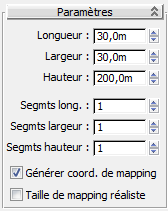
Maintenant que vous avez défini l'empreinte de votre modèle de tour, vous êtes prêt à définir les étages dans la section médiane de la structure.
- Appuyez sur Alt+W pour voir les quatre fenêtres puis, dans la fenêtre Dessus, effectuez un
 zoom avant jusqu'au sommet de l'objet Box001 (Boîte001) (objet tour que vous venez de créer).
zoom avant jusqu'au sommet de l'objet Box001 (Boîte001) (objet tour que vous venez de créer).
- Dans le
 groupe de fonctions Créer, activez
groupe de fonctions Créer, activez  (Géométrie) et tracez une seconde boîte plus grande que l'objet Box001 sur trois côtés, comme illustré ci-après.
(Géométrie) et tracez une seconde boîte plus grande que l'objet Box001 sur trois côtés, comme illustré ci-après.
La hauteur de l'objet boîte n'est pas importante.
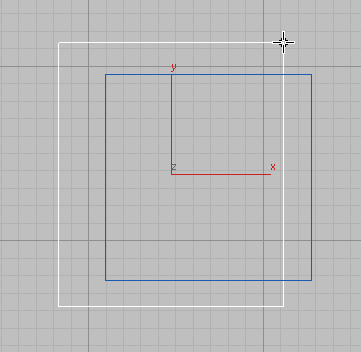
-
Cet objet, Box002 (Boîte002), sera utilisé pour définir les étages de la tour. Vous devez maintenant aligner son côté droit avec le côté droit de l'objet tour.
- L'objet Box002 étant sélectionné, cliquez sur
 (Aligner), puis sur l'objet Box001.
(Aligner), puis sur l'objet Box001.
- Dans la boîte de dialogue Alignement
 zone Position d'alignement, activez Position X et désactivez Position Y et Position Z de façon que le positionnement gauche-droit des deux objets soit défini pour l'alignement.
zone Position d'alignement, activez Position X et désactivez Position Y et Position Z de façon que le positionnement gauche-droit des deux objets soit défini pour l'alignement.
- Choisissez Maximum dans les zones Objet courant et Objet cible. (Le fait de sélectionner Minimum (Minimum) pour les deux objets Current (Courant) et Target (Cible) alignerait les deux boîtes sur leur côté gauche). Cliquez sur OK.
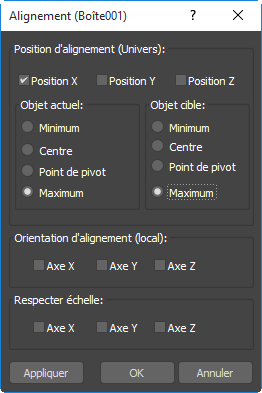
- Ensuite, vous devez
 déplacer le côté aligné de Box002 de six mètres vers la gauche. Pour cela, vous devez commencer par modifier l'affichage des coordonnées en passant des valeurs absolues aux valeurs locales. Les valeurs absolues affichent la scène dans un espace univers, c'est-à-dire un système de coordonnées universel pour tous les objets de la scène. L'espace univers est constant et invariable. Les valeurs locales utilisent le système de coordonnées de l'objet sélectionné.
déplacer le côté aligné de Box002 de six mètres vers la gauche. Pour cela, vous devez commencer par modifier l'affichage des coordonnées en passant des valeurs absolues aux valeurs locales. Les valeurs absolues affichent la scène dans un espace univers, c'est-à-dire un système de coordonnées universel pour tous les objets de la scène. L'espace univers est constant et invariable. Les valeurs locales utilisent le système de coordonnées de l'objet sélectionné.
Dans la barre d'état, cliquez sur
 (champ de saisie Transformation mode absolu) pour basculer l'affichage de Transformation mode absolu vers Transformation mode relatif
(champ de saisie Transformation mode absolu) pour basculer l'affichage de Transformation mode absolu vers Transformation mode relatif .
.
En mode relatif, les valeurs des coordonnées XYZ sont les valeurs locales. A l'origine, chacune d'elles est égale à 0.
- Sélectionnez l'objet Box002 et saisissez –6 dans la zone d'affichage des coordonnées X, puis appuyez sur Entrée. 3ds Max déplace la boîte de six mètres vers la gauche.
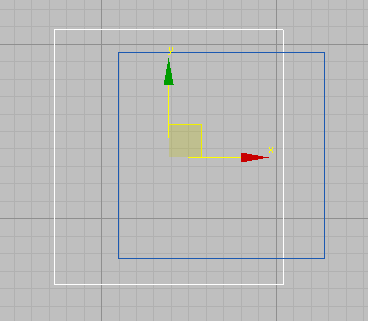
- Dans le
 groupe de fonctions Modifier
groupe de fonctions Modifier  panneau déroulant Paramètres, attribuez la valeur 3,0 m à la hauteur de la boîte, c'est-à-dire la hauteur standard pour un étage de bâtiment classique.
panneau déroulant Paramètres, attribuez la valeur 3,0 m à la hauteur de la boîte, c'est-à-dire la hauteur standard pour un étage de bâtiment classique.
- Vous souhaitez que le premier étage se trouve à une élévation de 40 mètres, donc dans la boîte d'affichage des coordonnées Z, saisissez 40. Ce sera le premier étage sur un total de 15 qui formeront la section médiane du modèle.
Vous allez maintenant créer un réseau de boîtes que vous utiliserez plus tard dans une opération booléenne pour créer tous les étages au-dessus de l'étage courant.
- Cliquez avec le bouton droit de la souris dans la fenêtre Perspective, appuyez sur Alt+W pour l'agrandir puis, dans le menu principal, sélectionnez Outils
 Réseau.
Conseil : Dans la boîte de dialogue Réseau
Réseau.
Conseil : Dans la boîte de dialogue Réseau zone Aperçu, cliquez sur le bouton Aperçu avant d'ajuster les paramètres du réseau. De cette façon, vous pouvez voir un aperçu du réseau dans la fenêtre.
zone Aperçu, cliquez sur le bouton Aperçu avant d'ajuster les paramètres du réseau. De cette façon, vous pouvez voir un aperçu du réseau dans la fenêtre.
- Dans la boîte de dialogue Réseau
 zone Dimensions réseau, saisissez 16 dans le champ 1D Compte.
zone Dimensions réseau, saisissez 16 dans le champ 1D Compte.
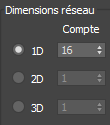
Cela permet de créer un réseau de 16 objets à répartir dans une dimension. Vous souhaitez construire votre réseau verticalement.
- Dans la zone Transformation réseau: Coordonnées Univers
 colonne Incrémentiel, allez à la ligne Déplacement, repérez le champ à double flèche de l'axe Z, puis saisissez 6,0.
colonne Incrémentiel, allez à la ligne Déplacement, repérez le champ à double flèche de l'axe Z, puis saisissez 6,0.
-
Une distance de six mètres dans l'espace Z est insérée entre chaque objet du réseau. Cela correspond à la différence de hauteur que vous souhaitez établir entre chaque étage du bâtiment.
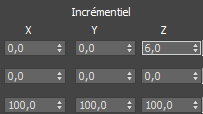
- Dans la zone Type Of Object (Type d'objet), sélectionnez Copy (Copier). Utilisez la Copy (Copie) plutôt que l'Instance (Instance) parce que l'un des objets du réseau sera redimensionné à une hauteur différente des autres.
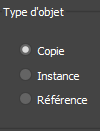
- Cliquez sur OK pour créer le réseau.
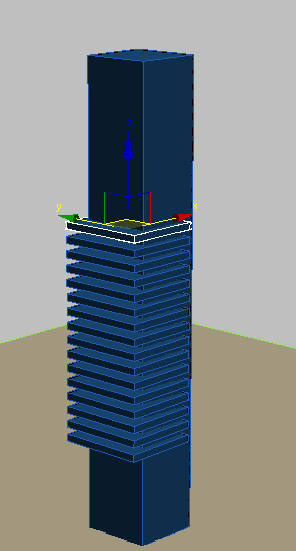
- Le premier objet du réseau est déjà sélectionné et prêt à être édité. Dans le panneau déroulant Paramètres, attribuez la valeur 30,0 m au champ Hauteur. Dans la leçon suivante, vous utiliserez cette boîte de dialogue pour créer un espace dans le segment supérieur de la tour.
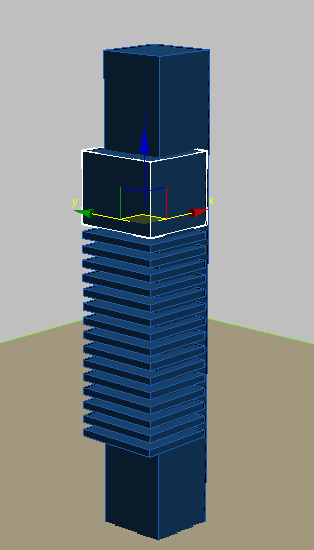
Enregistrez votre travail :
- Enregistrez la scène sous le nom my_building2_begin.max.